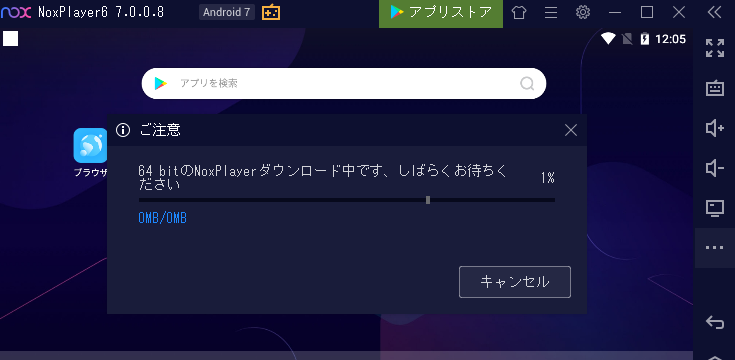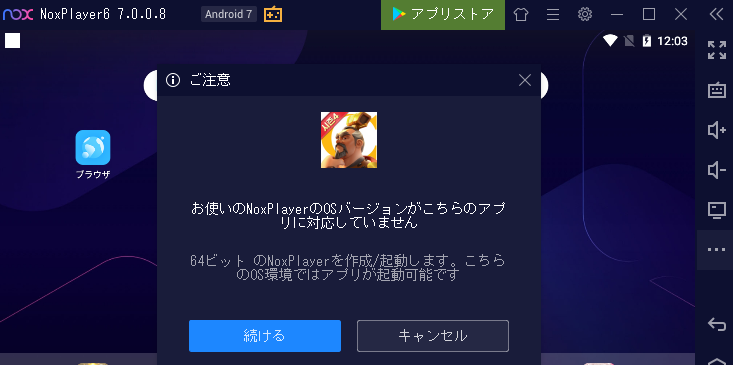NoxPlayerバージョン7008500以降、「動作環境の案内」という新機能が追加されました。
一、「動作環境の案内」とは
アプリの動作環境とご利用されるNoxPlayer動作環境が一致しないため、以前ご利用のアプリのAndroidのOsバージョン、もしくはbit環境に満たしていない際は、アプリストアからアプリ名を検索しても検索結果がない、もしくは「お使いのデバイスが対応していない」と表示されますが、NoxPlayer7008500以降のバージョンをご利用することで、以下の状況で案内が最適化されるとのことです。
①アプリの動作環境が【Android7とそれ以上】が必要と、ご利用なのはAndroidバージョン5のNoxPlayerの場合
②アプリの動作環境が【64ビット】が必要なのに、ご利用なのは通常公式サイトから提供された32bitのNoxPlayerの場合 ※64ビットとはNoxPlayer内起動するアプリのビット数が64ビットということです。(64bitに関する詳細へ)

二、「動作環境の案内」が機能する流れ
下記の【検索欄からのインストール】及び【APKからのインストール】の状況でのみ機能します。
検索欄からのインストール(Android5からAndroid7への場合)
今までとおり、検索欄でアプリ名を入力し検索すると、もし検索されるアプリが現在のNoxPlayerOS環境がアプリの動作環境に満たしていない場合は、「動作環境の案内」が表示されます。
それに従って「Android7へ」をクリックして、「続ける」をおしてください
そうすると、新たなアプリの動作環境が満たしている新たなNoxPlayerがダウンロードそしてインストールされます。
インストールが完了されましたら、該当アプリの動作環境に満たしているNoxPlayerが起動されます。(既に以前もその環境を利用されたことがあった場合は、ダウンロードやインストールがスキップされ、直接に起動されます)
また、64ビット版NoxPlayerのショートカットもWinのデスクトップに作成されます。
APKからのインストール(Android5からAndroid7への場合)
APKの動作環境に満たしていない場合では、APKがNoxPlayer内ドラッグされますと、下記の「動作環境の案内」が表示されます。
続けると、新たなアプリの動作環境が満たしている新たなNoxPlayerがダウンロードそしてインストールされます。
検索欄からのインストール(32bitから64bitへの場合)
今までとおり、検索欄でアプリ名を入力し検索すると、もし検索されるアプリが現在のNoxPlayerOS環境がアプリの動作環境に満たしていない場合は、「動作環境の案内」が表示されます。
それに従って「64bit」をクリックして、「続ける」をおしてください
そうすると、新たなアプリの動作環境が満たしている新たなNoxPlayerがダウンロードそしてインストールされます。
インストールが完了されましたら、該当アプリの動作環境に満たしているNoxPlayerが起動されます。(既に以前もその環境を利用されたことがあった場合は、ダウンロードやインストールがスキップされ、直接に起動されます)
APKからのインストール(32bitから64bitへの場合)
APKの動作環境に満たしていない場合では、APKがNoxPlayer内ドラッグされますと、下記の「動作環境の案内」が表示されます。
続けるをクリックすると、新たなアプリの動作環境が満たしている新たなNoxPlayerがダウンロードそしてインストールされます。(ダウンロードそしてインストール途中は必ず中断しないでください)
三、32bitと64bitNoxPlayerの使い分けについて
64ビットのNoxPlayerが低いスペックPCではサクサク動作しないため、よく自分が使用しているNoxPlayerが32bitなものか、それとも64bitのものなのかをよく把握した上でご利用することをおすすめします。
①NoxPlayerのシステム情報から確認
手順: Noxの右上にある【歯車】の所を選択し、【システム】を選択し、バージョン情報を確認する。
(現在提供されている64bitバージョン(7008000・6613064・6603009)以外のものが32bit版なものなわけです)
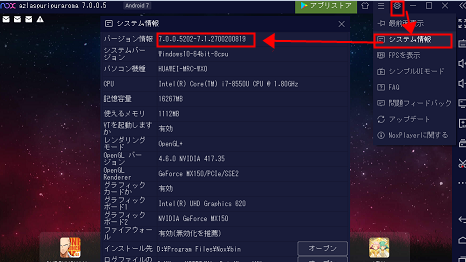
②アイコンから確認
最新版V7008500以降はアイコン、そして枠からも確認できます。

四、一度使ったNoxPlayerを開く方法
「動作環境の案内」が機能しても、以前使っていたAndroid5・32bitのNoxPlayerを使いたい場合はデスクトップのMuti-Drive(マルチマネージャー)から開くことができます。
①PCのホーム画面に表示されるNoxプログラム【Muti-Drive】をクリックし、起動する

②NoxPlayer画面の右側のツールバーにある【マルチプレイ】というアイコンを選択 (もしくはショートカットキー【Ctrl+6】で)
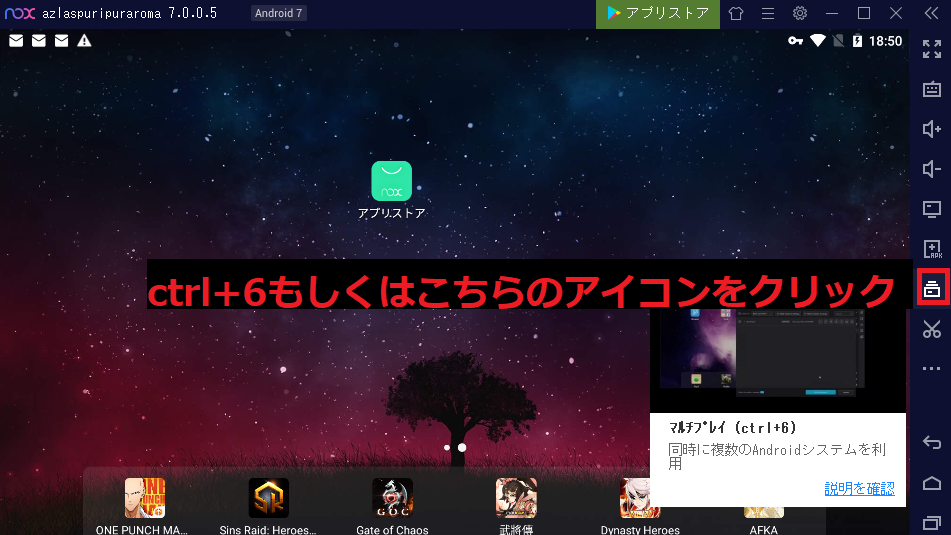
③そうしたら、Noxマルチインスタンスマネージャーから以前使っていたデータを開くことができます